مەزمۇن جەدۋىلى
- مۇلازىمەت رىياسەتچىسى SysMain (ئىلگىرى Superfetch دەپ ئاتالغان) خاتالىق Windows 10 كومپيۇتېرىدا ئىچكى ساقلىغۇچ ۋە CPU ۋە يۇقىرى دىسكا ئىشلىتىش مەسىلىلىرىنى كەلتۈرۈپ چىقىرىدۇ.
- Sysmain مۇلازىمىتى نۇرغۇن مەنبەلەرنى ئىشلىتەلەيدۇ (يۇقىرى دىسكا ئىشلىتىش) ، CPU نىڭ ئىشلىتىلىش نىسبىتىنى كۆرۈنەرلىك ئاشۇرىدۇ. نەتىجىدە ، ئاستا كومپيۇتېر ياكى توڭلاپ قالىدىغان كومپيۇتېرنى باشتىن كەچۈرۈشىڭىز مۇمكىن.
- تەكشۈرگەندە ، ئاساسەن دېگۈدەك دىسكا بوشلۇقىنى كۆرىسىز.
- ئەگەر يۇقىرى CPU ئىشلىتىش مەسىلىسىگە يولۇقسىڭىز ، Fortect PC رېمونت قىلىش قورالىنى چۈشۈرۈشنى تەۋسىيە قىلىمىز. سەۋەب. تەكشۈرگەندە ، پۈتۈنلەي دېگۈدەك دىسكا بوشلۇقىنى كۆرىسىز. قانداقلا بولمىسۇن ، بۇ مۇلازىمەت رىياسەتچىسى SysMain يۇقىرى تېخنىكىلىق ئىشلىتىش مەسىلىسى بولۇپ ، تېخنىكىلىق ياردەمسىز ھەل قىلغىلى بولىدۇ. Windows 10 كومپىيۇتېرلىرىدا دىسكا ئىشلىتىش مەسىلىسى يۇقىرى. بۇ ئىقتىدار يەرلىك Windows 10 مۇلازىمىتى بولۇپ ، سىستېما ئىقتىدارىنى ئەلالاشتۇرۇشقا ياردەم بېرىدۇ. مۇلازىمەت رىياسەتچىسى: يەرلىك سىستېما بىر يۈرۈش سىستېما جەريانلىرى بولۇپ ، Windows ئاپتوماتىك يېڭىلاش ۋە ئارقا سۇپىدا ئىجرا بولىدىغان باشقا Windows سىستېمىسى قوللىنىشچان پروگراممىلىرىنى ئۆز ئىچىگە ئالىدۇ.SysMain مۇلازىمىتى ئوچۇق. Sysmain مۇلازىمىتى نۇرغۇن مەنبەلەرنى ئىشلىتەلەيدۇ (يۇقىرى دىسكا ئىشلىتىش) ، مەركىزى بىر تەرەپ قىلغۇچنىڭ ئىشلىتىلىشىنى كۆرۈنەرلىك ئاشۇرالايدۇ. نەتىجىدە ، ئاستا كومپيۇتېر ياكى توڭلاپ قالىدىغان كومپيۇتېرنى باشتىن كەچۈرۈشىڭىز مۇمكىن.
بۇنىڭدىن باشقا ، ئەگەر سىستېمىڭىزدا HDD ئىشلەتسىڭىز ، SysMain يۇقىرى CPU نى كەلتۈرۈپ چىقىرىشى مۇمكىن. قاتتىق دىسكا ئۆزىنى قايتا تەشكىللىگەندە ئاستا بولىدۇ. سىز بۇ خىل ھەل قىلىش چارىسىنى سىناپ باقسىڭىز بولىدۇ:
- مۇلازىمەت باشقۇرغۇچىدىن SysMain مۇلازىمىتىنى ئىناۋەتسىز قىلىڭ 3>
SysMain مۇلازىمىتى كومپيۇتېرنىڭ ئاستا يۈرۈشىنى كەلتۈرۈپ چىقىرىدۇ ، چۈنكى ئۇلار مەركىزى بىر تەرەپ قىلغۇچ ، دىسكا بوشلۇقى ۋە ئىچكى ساقلىغۇچ قاتارلىق سىستېما بايلىقىنى ئىشلىتىدۇ. بۇ مۇلازىمەتلەرنىڭ كۆپىنچىسى ئىناۋەتسىز بولۇپ ، Windows 10 سىستېمىسىنىڭ مۇقىملىقىغا تەسىر يەتكۈزمەيدۇ.
1-خىل ئۇسۇل: يامان غەرەزلىك يۇمشاق دېتال ۋە ۋىرۇسنى سىكانىرلاش
ئەگەر Windows 10 كومپيۇتېرىڭىزدا ۋىرۇس ياكى يامان غەرەزلىك يۇمشاق دېتال بولسا ، ئەڭ كۆپ ئۇچرايدىغان بەلگە CPU نىڭ يۇقىرى ئىشلىتىلىشى. نەتىجىدە ، SysMain مۇلازىمىتىڭىز كاشىلا كۆرۈلۈپ خاتالىق كەلتۈرۈپ چىقىرىشى مۇمكىن. كومپيۇتېرىڭىزدا يۇقىرى CPU ۋە ئىچكى ساقلىغۇچ ئىشلىتىشنى ئوڭشاش ئۈچۈن تۆۋەندىكى باسقۇچلارغا ئەگىشىڭ:
1-قەدەم: Windows كۇنۇپكىسى + S نى بېسىپ Windows نى ئىزدەڭ ئاقلىغۇچى .

2-قەدەم: سايىلەش تاللانمىلىرىنى تاللاڭ ، تولۇق نى تاللاڭ ۋە سىكانىرلاش نى بېسىڭ.
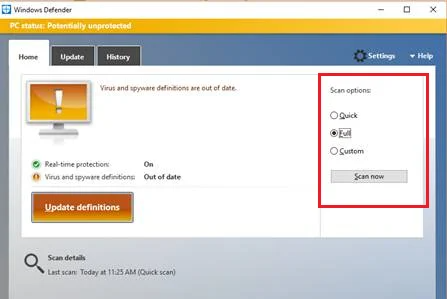
4-قەدەم: سىستېما.
5-قەدەم: بېسىش ئارقىلىق ۋەزىپە باشقۇرغۇچىنى ئېچىڭ كۇنۇپكا تاختىڭىزدىكى Ctrl + ALT + DELETE .
6-قەدەم: . بۇ بەلكىم يۇقىرى SysMain Service خاتالىقىنى تۈزىتىپ ، دىسكا ئىشلىتىش مەسىلىسىنى كەلتۈرۈپ چىقىرىدۇ.
1-قەدەم: كۇنۇپكا تاختىڭىزدىكى Windows كۇنۇپكىسى + X نى بېسىڭ ۋە بۇيرۇق ئەسكەرتىش (باشقۇرغۇچى) نى تاللاڭ

2-قەدەم: بۇيرۇق ئەسكەرتىش ئېچىلغاندا ، «sfc / scannow » نى كىرگۈزۈپ ، Enter نى بېسىڭ.

3-قەدەم: سىكانىرلاش تاماملانغاندىن كېيىن ، سىستېما ئۇچۇرى كۆرۈنىدۇ. ئۇنىڭ مەنىسى ھەققىدە سىزگە يېتەكچىلىك قىلىش ئۈچۈن تۆۋەندىكى تىزىملىكتىن كۆرۈڭ. 2>
- Windows مەنبە قوغداش تەلەپ قىلىنغان مەشغۇلاتنى قىلالمىدى - رېمونت قىلىش قورالى سىكانىرلاش جەريانىدا مەسىلە بايقىدى ، تورسىز سىكانىرلاش لازىم. بۇزۇلغان ھۆججەتلەرنى بايقىدى ۋە مۇۋەپپەقىيەتلىك ئوڭشالدى - بۇ ئۇچۇر SFC بايقىغان مەسىلىنى ئوڭشىغاندا كۆرۈلىدۇ
- Windows بايلىق قوغداش سىستېمىسى بۇزۇلغان ھۆججەتلەرنى بايقىدى ، ئەمما بەزىلىرىنى ئوڭشىيالمىدى - ئەگەر بۇ خاتالىق كۆرۈلسە ، بۇزۇلغان ھۆججەتلەرنى چوقۇم رېمونت قىلىشىڭىز كېرەكقولدا. ئاندىن ۋەزىپە باشقۇرغۇچىنى تاللاڭ.
- يەنە كۆرۈڭ: //techloris.com/ shareme-for-pc /
2-قەدەم: مۇلازىمەت بەتكۈچىنى چېكىڭ. تۆۋەندە سىز ئوچۇق مۇلازىمەت نى تاپالايسىز.
قاراڭ: Canva vs Adobe Illustrator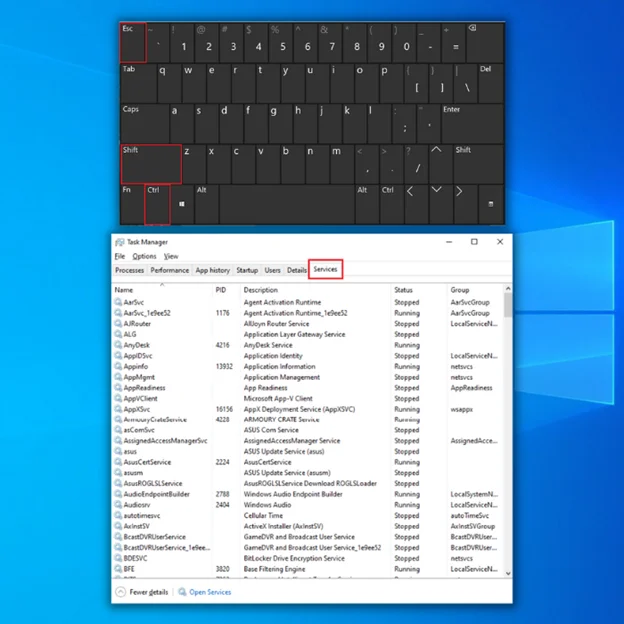
3-قەدەم: 9> 4-قەدەم: ئوڭ تەرەپنى چېكىپ توختىتىش نى تاللاڭ.
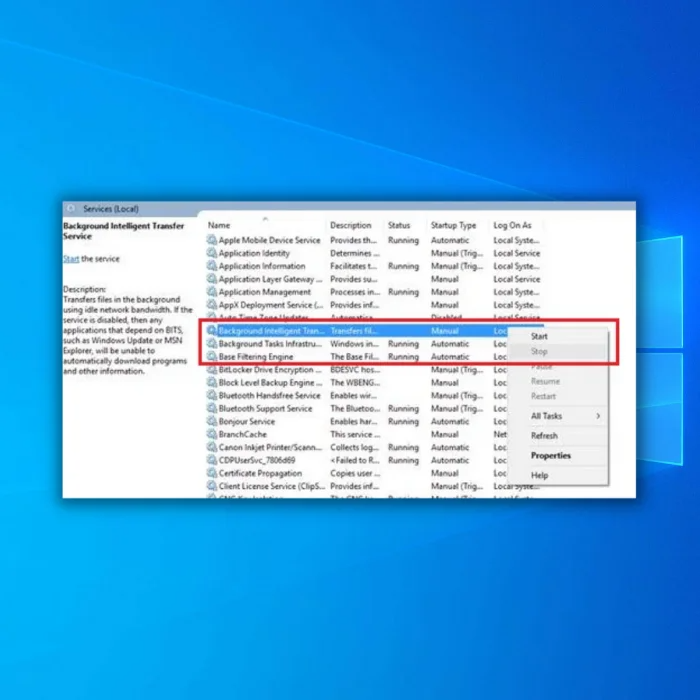
4-خىل ئۇسۇل: SUPERFETCH مۇلازىمىتىنى چەكلەش
بۇ مۇلازىمەتنى چەكلەش ھەر قانداق يۇقىرى دىسكا ۋە ئىچكى ساقلىغۇچ ئىشلىتىش Windows مەسىلىلىرىنى ھەل قىلىدۇ.
1-قەدەم: Windows كۇنۇپكىسى + X نى بېسىپ تېز تىزىملىكنى ئېچىڭ ۋە بۇيرۇق ئەسكەرتمىسى (باشقۇرغۇچى.)
نى ئېچىڭ.
2-قەدەم: بۇيرۇق ئەسكەرتمىسىدە net.exe دەرىجىدىن تاشقىرى تېز يوللانما نى بېسىڭ.
3-قەدەم: كىرگۈزۈڭ. 6>
مەركىزى بىر تەرەپ قىلغۇچنىڭ ئىشلىتىلىشىنى تەكشۈرۈپ ، مەسىلىنىڭ ئوڭشالغان-قىلىنمىغانلىقىنى تەكشۈرۈپ بېقىڭ.
5-ئۇسۇل: ئاپتوماتىك يېڭىلاشنى چەكلەش Windows كۇنۇپكىسى + R ئىجرا قىلىش بۇيرۇقىنى ئاچىدۇ.
2-قەدەم: مۇلازىمەت. Msc > 3-قەدەم: Windows يېڭىلاش نى ئوڭ چېكىپ خاسلىقنى تاللاڭ.

4-قەدەم: باشلاش تىپى ۋە چەكلەنگەن نى تاللاڭ.
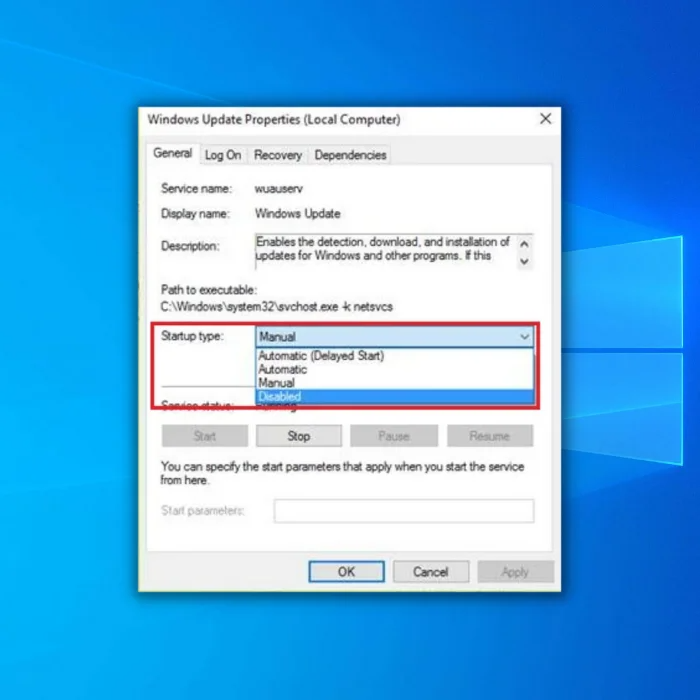
5-قەدەم: ماقۇل نى چېكىپ كومپيۇتېرىڭىزنى قايتا قوزغىتىڭ. : مۇلازىمەت باشقۇرغۇچىنى ئىشلىتىپ SysMain مۇلازىمىتىنى چەكلەڭ
پۈتۈنلەي ئۆلتۈرۈشنىڭ يەنە بىر ئۇسۇلىWindows دا يۇقىرى CPU ۋە يۇقىرى دىسكا ۋە ئىچكى ساقلىغۇچ ئىشلىتىشنى كەلتۈرۈپ چىقىرىدىغان SysMain بىلەن مۇناسىۋەتلىك جەريان مۇلازىمەت باشقۇرغۇچىدىن SysMain مۇلازىمىتىنى چەكلەش.
1-قەدەم: Win + R نى بېسىڭ. كۇنۇپكا تاختىڭىزدا ئىجرا كۆزنىكىنى ئاچىسىز. كېيىنكى قەدەمدە ، services.msc بۇيرۇقىنى كىرگۈزۈڭ.

2-قەدەم: SysMain مۇلازىمىتىگە تۆۋەنگە يۆتكىلۈڭ.
4-قەدەم: «ئىلتىماس» نى چېكىپ ئاندىن «جەزملە» نى چېكىڭ. بەزى بۇيرۇقلاردا SysMain نى پۈتۈنلەي چەكلەيدۇ.
1-قەدەم: Windows + S نى بېسىپ ئاندىن بۇيرۇقنى كىرگۈزۈڭ.
2-قەدەم:>

3-قەدەم: تۆۋەندىكى بۇيرۇقنى كىرگۈزۈپ Enter نى بېسىڭ:
sc stop "SysMain"
sc config "SysMain" start = چەكلەنگەن
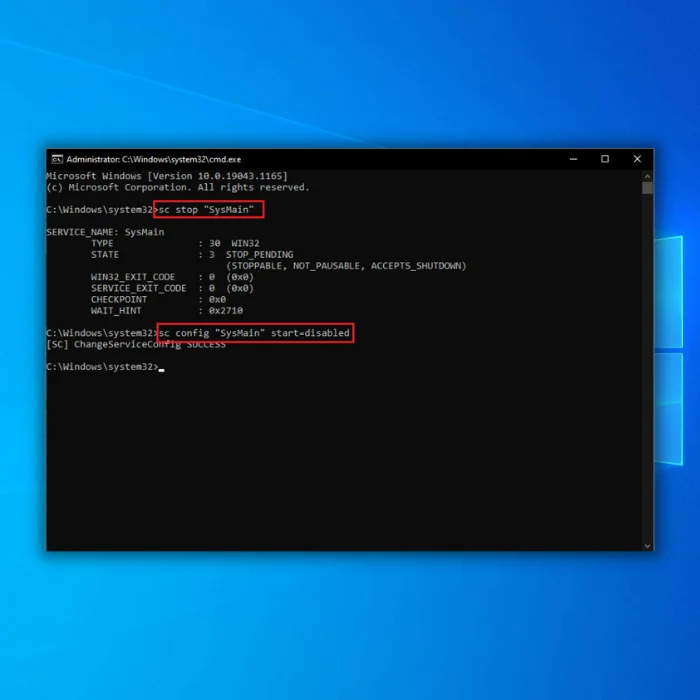
4-قەدەم: ئەگەر مۇۋەپپەقىيەت ئۇچۇرىنى كۆرسىڭىز ، SysMain نى توغرا چەكلىيەلەيسىز.
8-ئۇسۇل: تىزىملىك تەھرىرلىگۈچ ئارقىلىق SysMain نى چەكلەڭ بۇ يول ئارقىلىق Sysmain مۇلازىمىتىڭىزنى چەكلەش Windows 10 خاتالىقىدا دىسكىنىڭ يۇقىرى ئىشلىتىلىشىنىڭ ئالدىنى ئالىدۇ.
1-قەدەم: Win + R نى بېسىپ ئىجرا كۆزنىكىنى ئېچىڭ. Regedit نى كىرگۈزۈپ Enter نى بېسىڭ.

2-قەدەم: تۆۋەندىكى يولنى بېسىڭتىزىملاش تەھرىرلىگۈچى:
HKEY_LOCAL_MACHINE \ SYSTEM \ CurrentControlSet \ Services \ SysMain
ئوڭ تەرەپتە ، باشلاش قىممىتىنى قوش چېكىڭ.
3-قەدەم: قىممەت سانلىق مەلۇماتنىڭ قىممىتىنى 4 گە ئۆزگەرتىپ ، «جەزملە» نى چېكىڭ. مۇمكىن قەدەر. ئۇنى دىققەتسىز قالدۇرۇپ قويسىڭىز ، مەركىزى بىر تەرەپ قىلغۇچنىڭ مەغلۇب بولۇشى ۋە يېڭى سېتىۋېلىشىڭىز ئۈچۈن پۇل تېپىشىڭىزغا سەۋەب بولۇشى مۇمكىن> مۇلازىمەت رىياسەتچىسى Sysmain يەنە Superfetch دەپمۇ ئاتىلىدۇ ، ئۇ Windows مۇلازىمىتى بولۇپ ، پروگرامما ۋە ھۆججەتلەرنى ئىچكى ساقلىغۇچقا ئالدىن قاچىلاشقا ياردەم بېرىدۇ. ئۇنى چەكلەش ئۈچۈن ئىجرا قىلىش بۇيرۇقىنى (Windows + R) ئېچىڭ ۋە «services.msc» نى كىرگۈزۈپ ، مۇلازىمەت كۆزنىكىنى ئاچىسىز. تىزىملىكتىن «Sysmain» مۇلازىمىتىنى تېپىڭ ، ئۇنىڭ ئۈستىدە ئوڭ تەرەپنى چېكىڭ ۋە «خاسلىق» نى تاللاڭ. «باشلاش تىپى» تاللانمىسىنى «چەكلەنگەن» گە ئۆزگەرتىپ ، «جەزملە» نى چېكىپ ئۆزگەرتىشلەرنى ساقلاڭ. بۇ مۇلازىمەت ساھىبجامال Sysmain مۇلازىمىتىنى توختىتىدۇ ۋە بىر قىسىم سىستېما مەنبەلىرىنى ھەقسىز قىلىدۇ.
سىستېما ھۆججەت تەكشۈرگۈچىنى قانداق ئىشلىتىش كېرەك؟ بۇزۇلغان سىستېما ھۆججەتلىرىنى رېمونت قىلىدۇ. S FC نى ئىشلىتىش ئۈچۈن ، ئوڭ تەرەپتە مەمۇرىي بۇيرۇق ئەسكەرتمىسىنى ئېچىڭ - باشلاش كۇنۇپكىسىنى بېسىڭ ۋە «بۇيرۇق ئەسكەرتىش (باشقۇرغۇچى) نى تاللاڭ. »بۇيرۇق ئەسكەرتمىسىدە« sfc / scannow »نى كىرگۈزۈپ Enter نى بېسىڭ. بۇ باشلىنىدۇسايىلەش. SFC قورالى بارلىق قوغدىلىدىغان سىستېما ھۆججەتلىرىنى سايىلەپ ، مەسىلىلەرنى ئوڭشايدۇ. سىكانىرلاش تاماملانغاندىن كېيىن ، SFC قورالى ئېكراندا دوكلات كۆرسىتىپ ، بايقىغان مەسىلىلەرنى ۋە مۇۋەپپەقىيەتلىك ئوڭشالغانلىقىنى تەسۋىرلەيدۇ. ئەگەر مەسىلە بايقالسا ، كومپيۇتېرنى قايتا قوزغىتىپ رېمونت قىلىشنى تەۋسىيە قىلىمىز.
مۇلازىمەت مۇلازىمېتىرى sysmain نى نېمە ئۈچۈن يۇقىرى دىسكا ئىشلىتىدۇ؟ ئۇ بۇ مۇلازىمەتلەرنىڭ ئوڭۇشلۇق يۈرۈشىگە كاپالەتلىك قىلىش ئۈچۈن لايىھەلەنگەن بولۇپ ، سىستېمىدىكى مەسىلىلەرگە دىئاگنوز قويۇشقا ئىشلىتىلىدۇ. قانداقلا بولمىسۇن ، ئۇ بەزىدە يۇقىرى دىسكا ئىشلىتىشنى كەلتۈرۈپ چىقىرىپ ، كومپيۇتېرىڭىزدا ئىقتىدار مەسىلىلىرىنى كەلتۈرۈپ چىقىرىدۇ. ئەگەر مۇلازىمەت رىياسەتچىسى SysMain بىراقلا بەك كۆپ مۇلازىمەتنى ئىجرا قىلسا ياكى ئۇ باشقۇرىدىغان بىر ياكى بىر قانچە مۇلازىمەتتە كاشىلا كۆرۈلسە بۇ يۈز بېرىدۇ. بۇ مەسىلىنى ھەل قىلىش ئۈچۈن ، قايسى مۇلازىمەتلەرنىڭ دىسكىنىڭ يۇقىرى ئىشلىتىلىشىنى كەلتۈرۈپ چىقىرىدىغانلىقىنى ئېنىقلاپ ، بايلىقنىڭ ئىشلىتىلىشىنى ئازايتىش ئۈچۈن تەدبىر قوللىنىش كېرەك.
- مۇلازىمەت باشقۇرغۇچىدىن SysMain مۇلازىمىتىنى ئىناۋەتسىز قىلىڭ 3>

